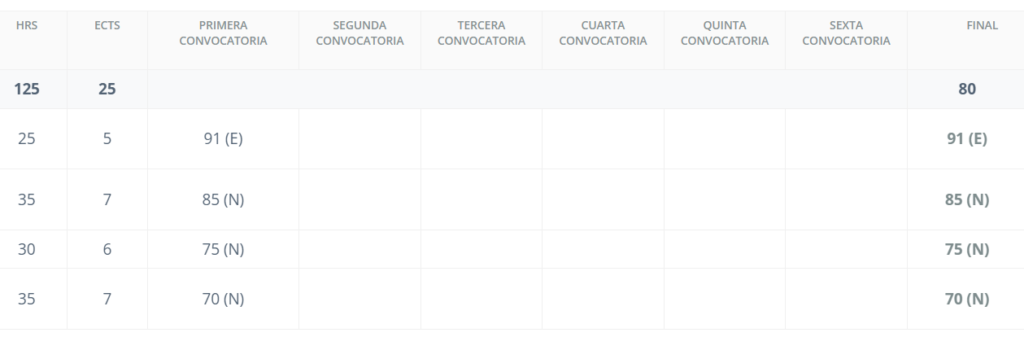Classlife dispone de la posibilidad de control de actividad para alumnos subvencionados por Fundae, cumpliendo así con los requisitos establecidos por la administración para la autorización de Cursos Online.
Detallamos a continuación los pasos a seguir para configurar la auditoría en la matrícula del alumno y en el usuario auditor; y a continuación describimos las acciones que puede llevar a cabo el auditor.
Alumno
En la matrícula del alumno que va a ser auditado hay que indicar que el curso está bonificado, marcando la opción «Sí» en este apartado:
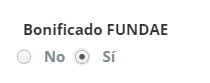
Usuario auditor
El usuario auditor, que tiene acceso a Classlife, es un usuario de tipo administrador que debe tener indicado el rol de «Auditor»:

La forma de asignar este rol es desde la ficha de este usuario, en «Permisos». En el desplegable de «Rol de usuario» hay que seleccionar «Auditor», y guardar los cambios:
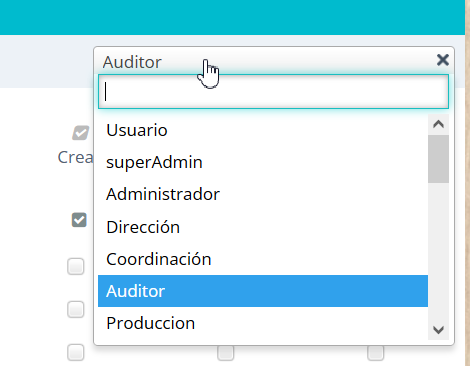
Una vez indicado el rol, hay que proceder a asignar, a este usuario, los alumnos cuya actividad va a auditar. En la misma ficha del usuario auditor, vamos al botón «Alumnos»:

Aquí veremos los alumnos ya asignados al auditor:
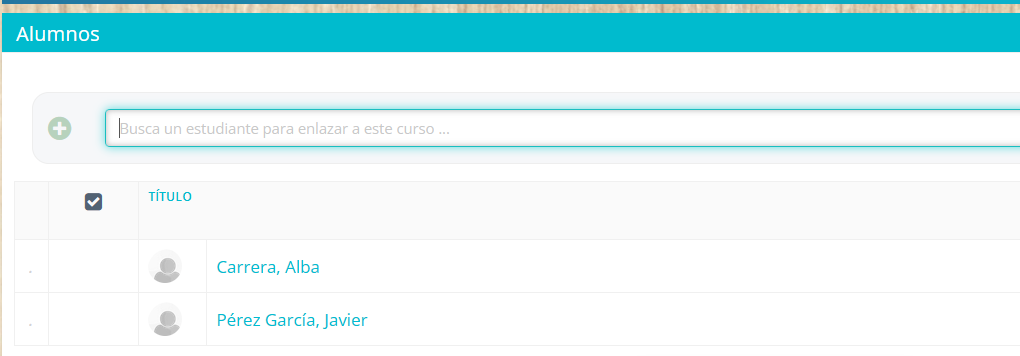
y también podremos ampliar la lista añadiendo alumnos nuevos (empezamos a escribir el nombre o el apellido y aparecerán los alumnos que correspondan, y podremos seleccionarlos):
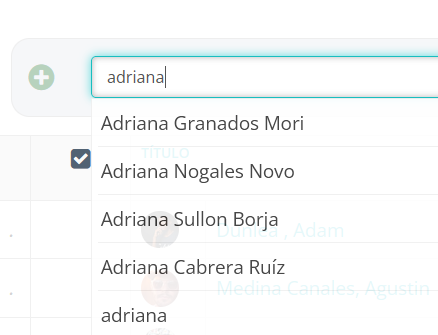
Con esto, ya tenemos configurado el usuario auditor.
Trabajo como auditor
Cuando el usuario auditor entra a la plataforma, y va al icono de Administrador, verá los alumnos que tiene asignados:

y podrá acceder a sus informes, haciendo clic en el botón «Ver informes».
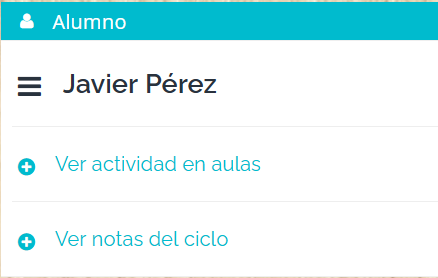
Por una parte, podrá acceder a la actividad del alumno en las aulas; por otra, podrá acceder al progreso del alumno y a sus notas.
Actividad en las aulas
Por cada una de las aulas en que está inscrito el alumno, el auditor ve el rango de fechas de las actividades (hasta la última actividad), el nombre y el id del aula, y el nombre del profesor (o de los profesores). El nombre del aula es un enlace que le llevará al aula, donde el auditor podrá ver toda la actividad y todos los contenidos, pero solo en modo lectura, es decir, que no podrá hacer ninguna modificación.
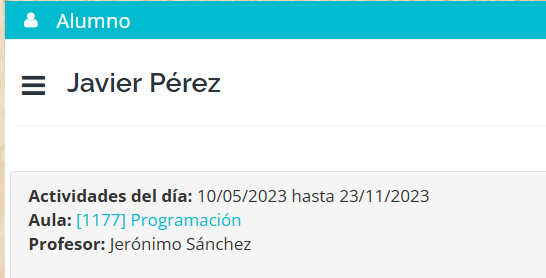
En un segundo bloque de datos aparece un resumen de la actividad del alumno en el aula:
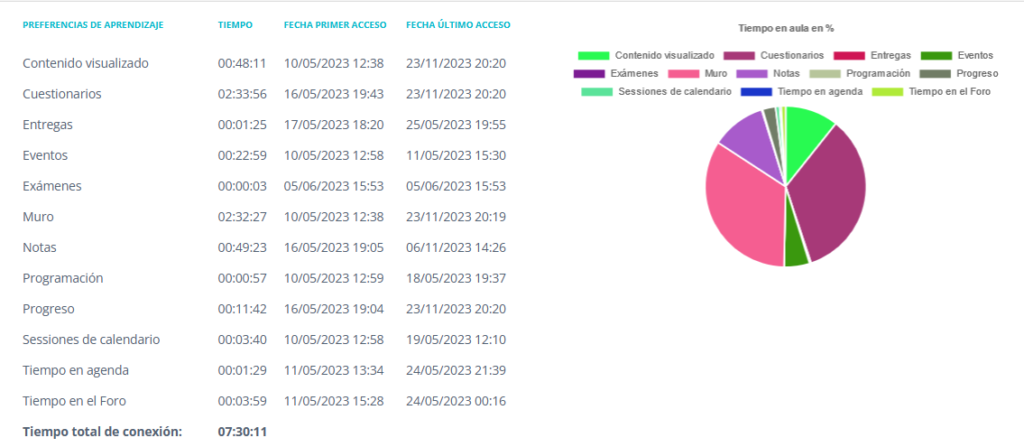
Por cada elemento del aula (eventos, exámenes, etc.) puede ver el tiempo que el alumno le ha dedicado y el momento de la primera y de la última conexión. Al final aparece también el total de tiempo de conexión del alumno al aula. Al lado aparece una gráfica con la distribución del tiempo en las distintas partes del aula.
Tras este resumen, aparecen datos de los contenidos visualizados por el alumno en esa aula, por cada uno de los elementos principales de la tabla de contenidos:
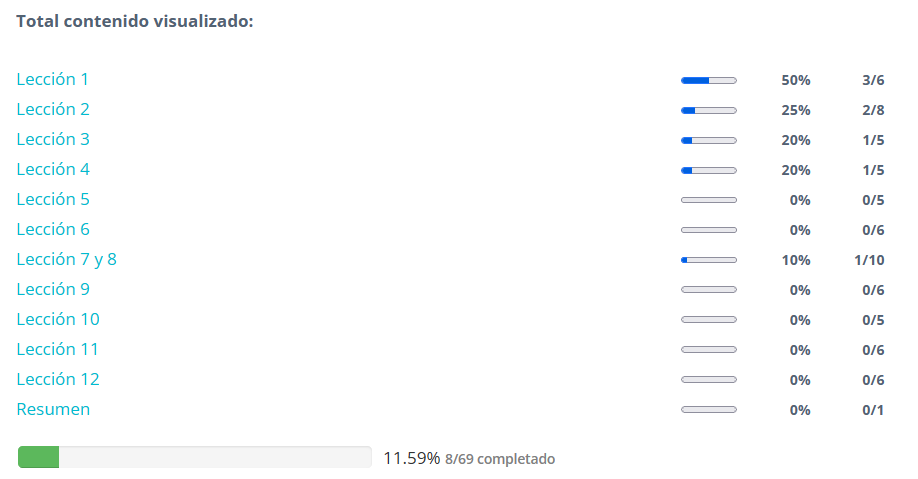
El botón «Detalle de actividad» despliega un bloque con la información pormenorizada de la actividad del alumno en el aula, día por día, con indicación del momento de inicio, del momento de fin, del tiempo dedicado y de la IP desde la que se ha conectado.
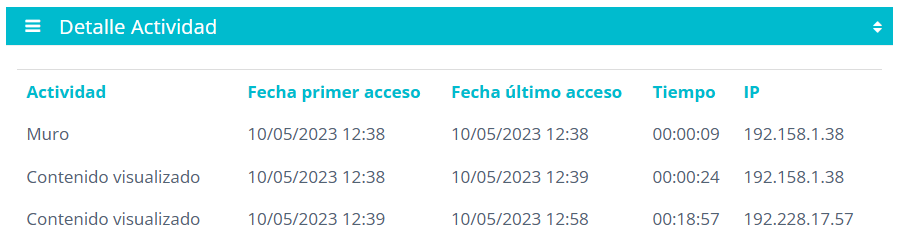
Del mismo modo que el auditor puede ver la actividad del alumno en el aula, puede ver también la del profesor (hay tantos bloques como profesores tiene el aula). Primero un resumen:
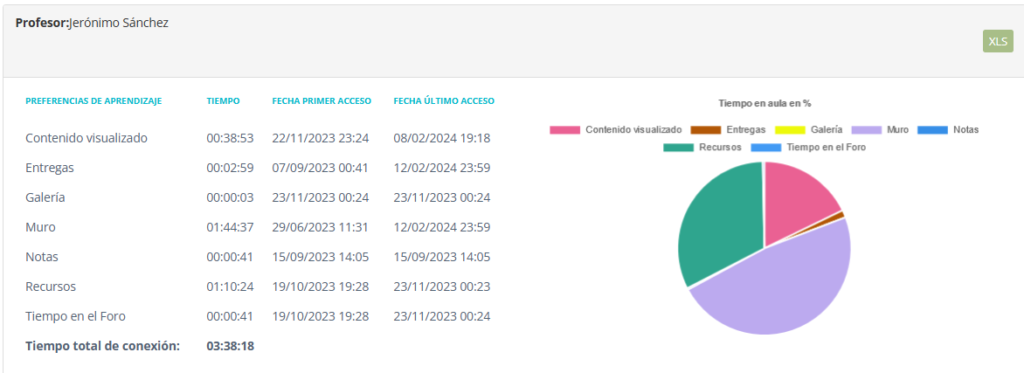
y luego puede acceder, si lo desea, al detalle:
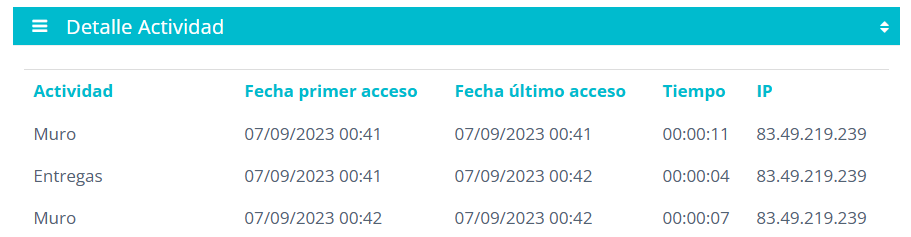
Toda esta información puede descargarse en un fichero excel, haciendo clic en el icono correspondiente.
Notas del ciclo
El acceso a las notas del alumno abre esta pantalla:
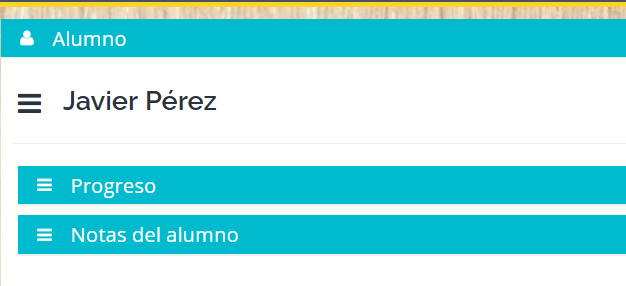
Progreso
En esta pantalla aparece la lista de las asignaturas realizadas por el alumno, según el plan de estudios.

El icono a la derecha de cada asignatura despliega todos los elementos de la tabla de contenidos de la misma. Aquí se indican los elementos que el alumno todavía no ha trabajado (icono rojo delante del nombre), los que ha completado (icono verde y fecha de realización) o los que están en proceso (icono amarillo). Si las actividades completadas son actividades con nota, esta aparece destacada.
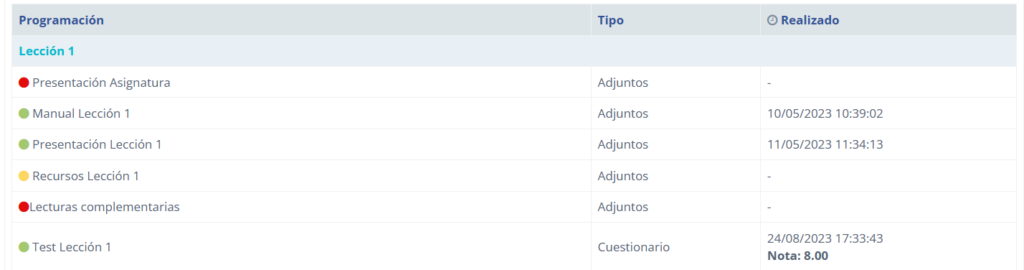
Notas del alumno
El auditor accede a las notas del alumno, las del expediente, pero no puede editarlas, solo accede en modo de consulta.